Inhaltsverzeichnis
![]() Über den Autor/die Autorin
Über den Autor/die Autorin
![]() Verwandte Beiträge
Verwandte Beiträge
KI-gestützt

- Reparieren Sie Videos mit verschiedenen Problemen, wie z.B. defekt, nicht abspielbar, ohne Ton usw.
- Reparieren Sie beschädigte Bilder und verbessern Sie ihre Qualität mit fortschrittlichen KI-Algorithmen.
- Reparieren Sie Dokumente in verschiedenen Formaten, darunter PDF-, Word-, Excel- und PowerPoint-Dateien.
100% sauber
Der Umgang mit dem Problem "Ungültiger JPEG-Markerfehler gefunden" in Photoshop kann schwierig sein, besonders für Inhaltsersteller. Dieses Problem tritt auf, wenn Sie versuchen, auf ein JPEG-Bild in Adobe Photoshop zuzugreifen oder es zu ändern, und die Software kann die Markierung in der Datei, die den Beginn eines Bildes signalisiert, nicht erkennen. Aber keine Sorge. In den folgenden Abschnitten finden Sie Lösungen, mit denen Sie das Problem des unbekannten Photoshop-Jpeg-Markierungstyps lösen und Ihre Bildbearbeitungsaufgaben ohne Unterbrechung fortsetzen können.
Lösungen für den Fehler - Ungültiger JPEG-Markerfehler
Wenn Sie die gefürchtete Photoshop-Fehlermeldung "Unbekannter JPEG-Markertyp" erhalten, ist es wichtig, zuverlässige Lösungen zu haben. In diesem Abschnitt werden verschiedene Abhilfemaßnahmen beschrieben, die Ihnen dabei helfen, dieses Problem zu überwinden und Ihre JPEG-Fotos weiter zu bearbeiten. Jede Lösung wird im Folgenden ausführlich beschrieben.
- Lösung 1. Beschädigte Fotos mit der Fotoreparatursoftware reparieren
- Lösung 2. Die Datei mit einem anderen Programm öffnen
- Lösung 3. Die Datei umbenennen
- Lösung 4. Das Dateiformat konvertieren
- Lösung 5. Die Bilderweiterungen ändern
- Lösung 6. Hardware-Fehlerbehebung nutzen
Lösung 1. Beschädigte Fotos mit der Fotoreparatursoftware reparieren
Wenn Sie mit einem Problem mit ungültigen JPEG-Markierungen konfrontiert sind, ist eine professionelle Software zur Wiederherstellung von Fotos eine effiziente Methode, um beschädigte Fotos zu reparieren. Eine der vorgeschlagenen Alternativen ist EaseUS Fixo Photo Repair. Dieses Programm ist dazu gedacht, zahlreiche Bildfehler zu korrigieren und Ihnen ein robustes und zuverlässiges Bildreparaturwerkzeug zur Verfügung zu stellen.
Hauptfunktionen von EaseUS Fixo Photo Repair:
- EaseUS Fixo Photo Repair verwendet leistungsstarke Algorithmen, um beschädigte JPEG-Bilder zu reparieren.
- Die Nutzer können eine Vorschau der reparierten Fotos anzeigen, um sicherzustellen, dass die Anpassungen ihren Erwartungen entsprechen.
- Dieses Fotoreparaturtool kann die meisten häufigen Fälle perfekt lösen, z.B. CR2-Fotos können nicht geöffnet werden.
- Es ermöglicht dem Benutzer, mehrere beschädigte Fotos gleichzeitig zu reparieren, was Zeit und Mühe spart.
Sie können die nachstehenden Anweisungen befolgen, um Ihre beschädigten Fotos zu reparieren:
Schritt 1. Führen Sie Fixo auf Ihrem Computer aus. Wählen Sie "Foto reparieren", um Fotos zu reparieren, die nicht geöffnet werden können, teilweise fehlen, etc. Klicken Sie auf "Fotos hinzufügen", um beschädigte Fotos auszuwählen.

Schritt 2. Klicken Sie auf die "Alle Fotos", um mehrere Fotos auf einmal zu reparieren. Wenn Sie nur ein Foto reparieren möchten, bewegen Sie den Mauszeiger auf das Zielfoto und wählen Sie "Alles Reparieren".

Schritt 3. Zur Vorschau der Fotos können Sie auf das Augensymbol klicken und zum Speichern eines ausgewählten Fotos auf "Speichern". Wählen Sie "Alles speichern", um alle reparierten Bilder zu speichern. Klicken Sie auf "Repariert anzeigen", um den reparierten Ordner zu finden.

Wenn Sie dies nützlich finden, vergessen Sie nicht, diesen ausführlichen Leitfaden in den sozialen Medien mit Ihren Fans, Freunden und Kollegen zu teilen.
Lösung 2. Die Datei mit einem anderen Programm öffnen
Wenn dieses Problem beim Öffnen eines JPEG-Bildes in Photoshop auftritt, besteht eine weitere Möglichkeit darin, die Datei in einem anderen Bildbetrachter oder Fotoprogramm zu öffnen. Es gibt zwar mehrere Bildbetrachter, aber die Wahl eines Open-Source-Programms kann sehr nützlich sein. Eine Gruppe von Freiwilligen hat eine Open-Source-Software entwickelt, die kostenlos und zuverlässig ist. Um Ihr Problem zu lösen, befolgen Sie die folgenden Schritte:
Schritt 1. Öffnen Sie das Bild in einer Foto-App auf Ihrem Computer. Sie können z. B. "Fotos" unter Windows verwenden.
Schritt 2. Öffnen Sie das Bild, bei dem das Problem mit dem ungültigen JPEG-Markierungstyp gefunden wurde, in der Foto-App.
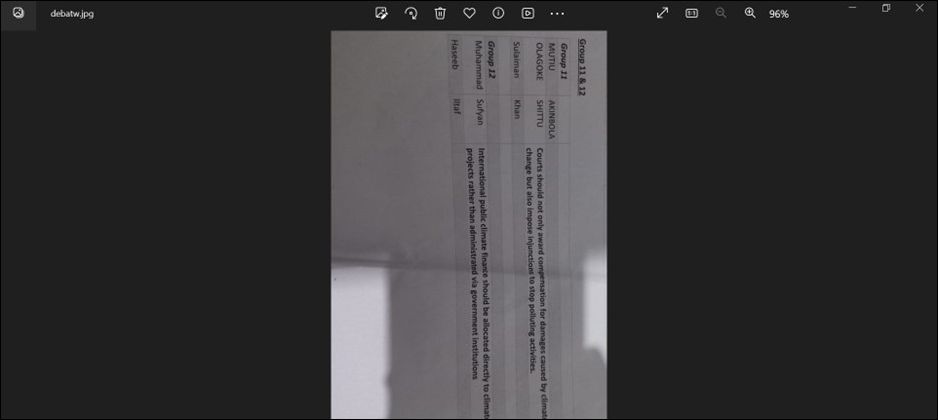
Schritt 3. Nachdem Sie das Bild geöffnet haben, klicken Sie auf die drei Punkte und wählen "Speichern unter". Wählen Sie JPEG als Ausgabeformat und speichern Sie das Bild.
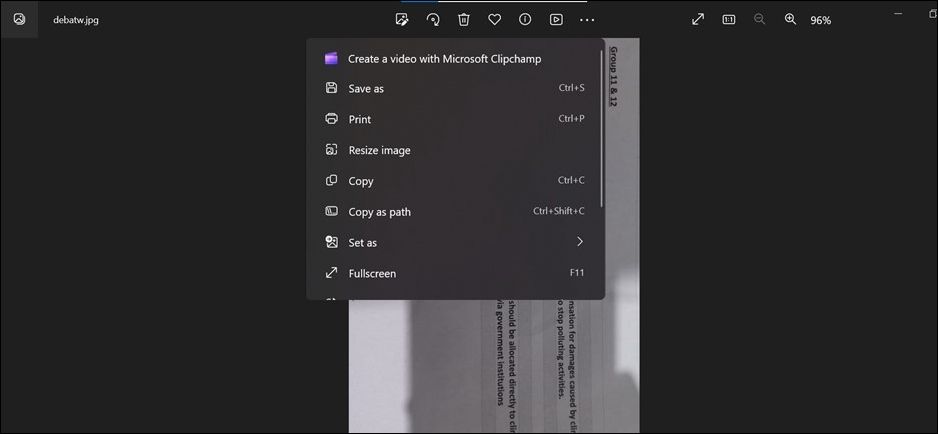
Schritt 4. Öffnen Sie das gespeicherte JPEG-Bild in Photoshop, um zu sehen, ob das Problem der ungültigen JPEG-Markierung behoben wurde.
Sie können auf diesen Beitrag verweisen, wenn Sie Ihre JPEG-Dateien nicht öffnen können:

JPG-Dateien können unter Windows 10 nicht geöffnet werden
In diesem Beitrag wird eine exklusive Dateireparatursoftware vorgestellt, die beschädigte JPEG- und JPG-Dateien repariert. Mehr lesen >>
Lösung 3. Die Datei umbenennen
Obwohl die Umbenennung der JPEG-Datei als ungewöhnliche Option erscheinen mag, kann sie gelegentlich das Problem des ungültigen JPEG-Markierungstyps beheben. Das Umbenennen der Datei ist eine einfache Lösung, die durchgeführt werden kann, wenn ein Problem mit dem Dateinamen oder der Erweiterung den Fehler verursacht. Führen Sie die folgenden Schritte aus, um die Datei ordnungsgemäß in Photoshop zu öffnen.
Schritt 1. Suchen Sie die fehlerhafte JPEG-Datei in Ihrem Dateisystem.
Schritt 2. Wählen Sie "Umbenennen" aus dem Kontextmenü, wenn Sie mit der rechten Maustaste auf die Datei klicken.
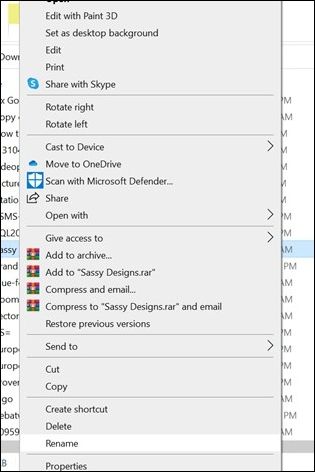
Schritt 3. Benennen Sie die Datei um und achten Sie darauf, dass sie mit der Endung ".jpg" endet.
Schritt 4. Nachdem Sie die Datei umbenannt haben, versuchen Sie, sie erneut in Photoshop zu öffnen. Wenn der Dateiname oder die Dateierweiterung den Fehler verursacht hat, sollte das Problem durch diesen Vorgang behoben sein.
Das Umbenennen der Datei ist eine einfache und schnelle Option, mit der Sie das Problem vermeiden können, ohne zusätzliche Software oder komplizierte Aktionen zu benötigen.
Lösung 4. Das Dateiformat ändern
Die Konvertierung des Dateiformats kann das Problem des ungültigen JPEG-Markierungstyps in Photoshop wirksam beheben. Manchmal kann das Problem durch ein inkompatibles Dateiformat oder eine inkompatible Kodierung innerhalb der JPEG-Datei verursacht werden. Möglicherweise können Sie das Problem beheben, indem Sie die Datei in ein anderes Format konvertieren und dann wieder in JPEG.
Schritt 1. Starten Sie Microsoft Paint.
Schritt 2. Wählen Sie das zu konvertierende Bild über "Datei" > "Öffnen" aus.
Schritt 3. Navigieren Sie zu Dateien. Wählen Sie "Speichern unter".
Schritt 4. Scrollen Sie nach unten, um das Feld Speichern unter zu finden.
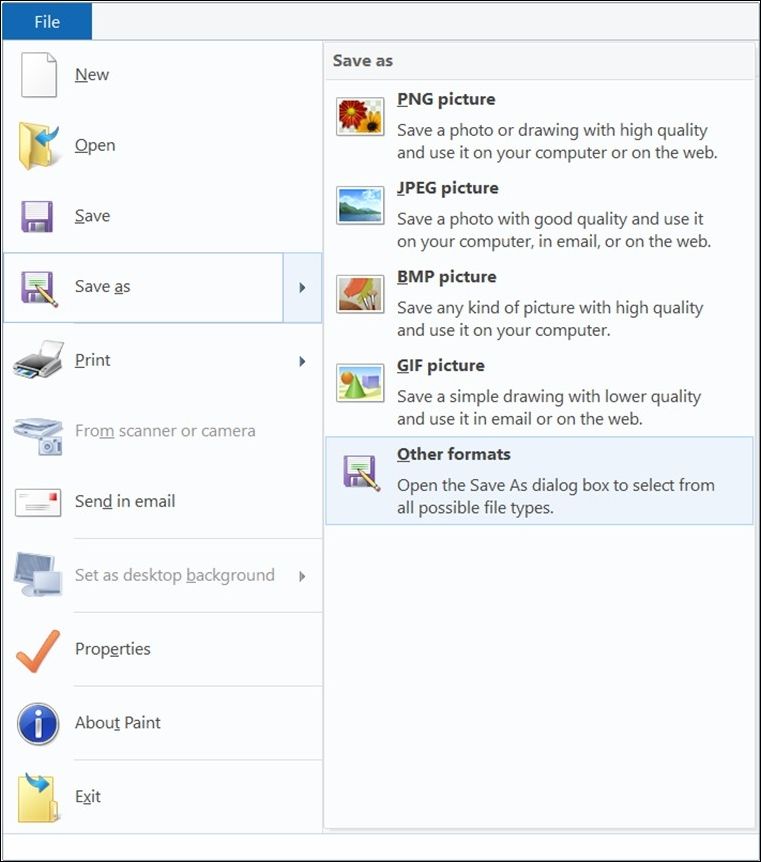
Schritt 5. Wählen Sie den zu konvertierenden Dateityp. Klicken Sie auf die Schaltfläche "Speichern".
Vergessen Sie nicht, diesen Beitrag auf Reddit oder Twitter zu teilen, um Nutzern zu helfen, die mit demselben Problem zu kämpfen haben.
Lösung 5. Die Dateierweiterung ändern
Photoshop-Fehler, wie z. B. ein ungültiger JPEG-Markierungstyp, werden im Allgemeinen vermieden, wenn die Datei ohne Änderung der Erweiterung gespeichert wird. Wenn Sie jedoch die Dateierweiterung manuell einfügen, kann eine Fehlanpassung zu einer fehlerhaften JPEG-Markierung führen. Die Dateierweiterung muss mit dem Bilddateityp übereinstimmen, um Daten aus einem Foto zu lesen.
Bevor Sie die Datei speichern, sollten Sie daher die entsprechende Erweiterung angeben. Wenn Sie nicht sicher sind, ob Sie JPEG oder JPG als Erweiterung verwenden sollen, klicken Sie auf den Link, um mehr über den Unterschied zwischen JPG- und JPG-Dateien zu erfahren.
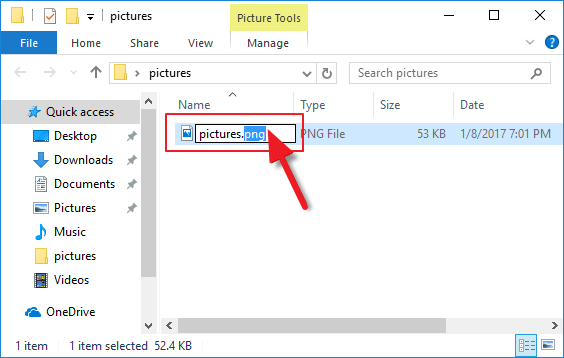
Lösung 6. Hardware-Fehlerbehebung nutzen
Der ungültige Markierungstyp wurde gefunden Hardwareprobleme können Fehler verursachen. Hier finden Sie eine Möglichkeit, Ihre Hardwarekomponenten auf mögliche Probleme zu überprüfen. Hardwareprobleme können sich auf die Verarbeitung von Bilddateien auswirken. Dieses Problem kann durch Probleme mit dem RAM, der Festplatte oder anderen Komponenten Ihres Computers verursacht werden. Diese Strategie beinhaltet die Fehlersuche bei Ihren Hardwarekomponenten, um die zugrunde liegenden Probleme zu beheben.
- Überprüfen Sie den Speicher Ihres Computers: Speicherprobleme können zur Beschädigung von Dateien führen. Verwenden Sie ein Speicherdiagnoseprogramm, um die RAM-Probleme Ihres Computers zu diagnostizieren und zu beheben.
- Überprüfen Sie Ihre Festplatte: Festplattenfehler, fehlerhafte Sektoren oder Speicherprobleme können die Dateiintegrität beeinträchtigen. Verwenden Sie zur Behandlung von Festplattenproblemen Festplattendiagnose- und Reparatursoftware.
- Überprüfen Sie die Hardware-Verbindungen: Vergewissern Sie sich, dass alle Hardwarekomponenten, einschließlich RAM, Festplatte und zugehörige Peripheriegeräte, richtig positioniert und funktionsfähig sind.

Sie können Probleme beheben, die den unbekannten oder ungültigen JPEG-Marker-Fehler verursachen, indem Sie Ihre Hardwarekomponenten überprüfen. Um solche Fehler zu vermeiden, ist es wichtig, dass die Hardware Ihres Computers einwandfrei funktioniert.
Praktische Tipps: Ihre wertvollen Dateien vor dem Datenverlust schützen
Vorbeugende Maßnahmen zur Vermeidung von Beschädigungen sind entscheidend für den Erhalt Ihrer wertvollen Erinnerungen auf digitalen Fotos. Hier sind vier Empfehlungen von Experten, die Ihnen helfen, Ihre wertvollen Erinnerungen zu retten und Probleme zu vermeiden:
- 📝Sichern Sie Ihre Fotos: Erstellen Sie eine regelmäßige Sicherungsmethode für Ihre digitalen Bilder oder wenden Sie eine 3-2-1-Sicherungsstrategie an. Erstellen Sie zahlreiche Kopien Ihrer Fotos mit Hilfe von Cloud-Speichern oder anderen Festplatten.
- 📀Verwenden Sie zuverlässige Speichergeräte: Speichergeräte sind entscheidend für die Vermeidung von Bildschäden. Wählen Sie hochwertige SD-Karten, USB-Laufwerke und Festplatten von renommierten Unternehmen. Bei minderwertigen oder gefälschten Speichermedien ist eine Datenbeschädigung eher möglich.
- ⏬Aktualisieren Sie Ihre Software: Veraltete Software, z. B. Betriebssysteme und Bearbeitungsprogramme, kann Ihre Bilder gefährden. Pflegen Sie Ihr Programm mit den neuesten Patches und Upgrades, um Ihre Dateien vor Schäden zu schützen.
- 🚧Behandeln Sie Ihre Speichermedien richtig: Physikalische Schäden können zu Datenbeschädigungen führen. Behandeln Sie Ihre Speichermedien, insbesondere Speicherkarten und Festplatten, mit Sorgfalt. Lassen Sie sie nicht fallen und setzen Sie sie keinen hohen Temperaturen oder Magnetfeldern aus.
FAQs
Nachfolgend finden Sie einige häufig gestellte Fragen, die Benutzer zum Fehler "Ungültige JPEG-Markierung" stellen:
1. Was ist der Fehler JPEG-Marker fehlt in Photoshop?
Wenn Sie das Problem "JPEG-Markierung fehlt" in Photoshop erhalten, bedeutet dies, dass die Header-Informationen der Datei fehlen oder beschädigt sind. Dies kann aus verschiedenen Gründen geschehen, z. B. wegen Problemen bei der Dateiübertragung, Hardware-Problemen oder Software-Fehlfunktionen.
2. Warum ist meine Datei kein gültiges JPEG?
Eine JPEG-Datei kann aus einer Vielzahl von Gründen abgelehnt werden. Ein Beispiel ist eine fehlerhafte Dateistruktur, fehlende Markierungen oder falsche Erweiterungen. Probleme verursachen häufig ein falsches JPEG während der Dateiübertragung, eine unsachgemäße Speicherung oder eine Beschädigung.
| 🐣Beschädigte oder beschädigte JPEG-Dateien | Beschädigte oder fehlerhafte Bilddateien sind eine der häufigsten Ursachen für dieses Problem. Photoshop ist möglicherweise nicht in der Lage, die Daten in einer Bilddatei zu verstehen, wenn diese fehlerhaft oder unvollständig ist. |
| 🗃️Inkompatibele Dateiformate | Adobe Photoshop hat bestimmte Anforderungen an das Dateiformat. Dieser Fehler kann auftreten, wenn Sie versuchen, ein Bild in einem Format zu öffnen, das Photoshop nicht unterstützt. |
| 🧇Falsche Dateierweiterung | Dieser Fehler kann beim Umbenennen oder Ändern der Erweiterung einer Datei auftreten. Photoshop kann ein Bild nicht öffnen, wenn es das Dateiformat aufgrund einer falschen Erweiterung nicht erkennt. |
| 📁Hardware-Probleme | Probleme mit der Hardware Ihres Computers, z. B. Speicherprobleme oder Festplattenfehler, können sich auf die Verarbeitung von Bilddateien auswirken. Dieser Fehler kann von Zeit zu Zeit aufgrund von Hardwareproblemen auftreten. |
3. Wie kann man eine fehlende Markierung in einem JPEG reparieren?
Um eine fehlende Markierung in einem JPEG zu reparieren, verwenden Sie eine spezielle Bildwiederherstellungssoftware wie EaseUS Fixo Photo Repair, die die Markierungen wiederherstellen und die Integrität der Datei wiederherstellen kann. Sie können auch versuchen, die Datei mit einem anderen Bildbetrachter zu öffnen oder die Dateierweiterung umzubenennen.
4. Warum lässt sich mein JPG nicht in Photoshop öffnen?
Wenn eine JPG-Datei beschädigt ist oder Markierungen fehlen, lässt sie sich möglicherweise nicht in Photoshop öffnen. Zum Öffnen benötigt Photoshop vollständige und ordnungsgemäß formatierte Dateien. Wenn Ihre JPG-Datei Probleme verursacht, müssen Sie sie möglicherweise mit einer Wiederherstellungssoftware reparieren oder alternative Techniken anwenden, um Ihr Bild anzuzeigen oder zu ändern.
Letzte Worte
Der Fehler "Ungültiger JPEG-Markierungstyp gefunden" mag ärgerlich sein, aber es gibt wirksame Methoden, um dieses Problem zu beheben. Ob Sie nun spezielle JPEG-Reparatursoftware, alternative Bildbetrachter oder Ansätze zur Fehlerbehebung verwenden, das Ziel ist es, schnell zu handeln, um Ihre unbezahlbaren Erinnerungen wiederherzustellen. Darüber hinaus ist es wichtig, Ihre Daten vor Beschädigung zu schützen, indem Sie die Präventionsvorschläge befolgen.
War dieser Artikel hilfreich?
Über den Autor/die Autorin
Maria ist begeistert über fast allen IT-Themen. Ihr Fokus liegt auf der Datenrettung, der Festplattenverwaltung, Backup & Wiederherstellen und den Multimedien. Diese Artikel umfassen die professionellen Testberichte und Lösungen.